Macの壁紙(デスクトップ背景)を変更することで、作業環境を自分好みにカスタマイズできます。
美しい風景写真、お気に入りのアート作品、家族の写真など、壁紙は毎日目にするものだからこそ、こだわりたいポイントです。
この記事で学べること
- macOSバージョン別の設定方法
- 簡単な変更方法
- 動的壁紙やスライドショーの設定
この記事では、Macで壁紙を変更する様々な方法を、初心者から上級者まで分かりやすく解説していきます。
macOSバージョン別の基本設定方法
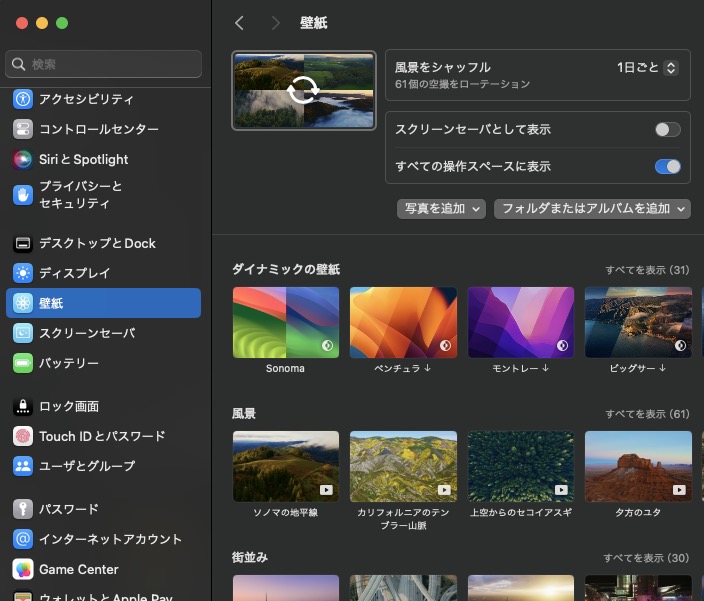
macOS Ventura (13.0) 以降の場合
手順1:システム設定を開く
1. 画面左上のAppleメニュー(?)をクリック
2. 「システム設定」を選択
3. または「command + スペース」→「システム設定」と入力
手順2:壁紙設定へ移動
1. 左サイドバーの「壁紙」をクリック
2. 現在の壁紙のプレビューが表示される
手順3:壁紙の選択
利用可能なカテゴリ:
- Dynamic Desktop:時間で変化する動的壁紙
- Desktop Pictures:Apple標準の美しい壁紙
- Colors:単色の背景
- 写真:個人の写真ライブラリから選択
など手順4:カスタム画像の追加
1. 「写真を追加」ボタンをクリック
2. ファイルブラウザで好きな画像を選択
3. または「フォルダを追加」でフォルダ全体を指定
macOS Monterey (12.0) 以前の場合
手順1:システム環境設定を開く
1. Appleメニュー → 「システム環境設定」
2. または「command + スペース」→「システム環境設定」
手順2:デスクトップ設定へ
1. 「デスクトップとスクリーンセーバー」をクリック
2. 「デスクトップ」タブを選択
手順3:壁紙の選択と設定
左サイドバーから選択:
- Apple:標準の壁紙コレクション
- デスクトップピクチャ:システム内蔵の画像
- ピクチャ:個人の写真フォルダ
- フォルダ:カスタムフォルダの追加
画像配置オプションの設定
どのmacOSバージョンでも、以下の配置オプションが利用できます:
配置方法の種類
| オプション | 説明 | 適用場面 |
|---|---|---|
| 画面全体に合わせる | 画像を画面サイズに拡大/縮小 | 一般的な用途 |
| スクリーンを埋める | アスペクト比を保持して拡大 | 高品質画像 |
| 中央に配置 | 元のサイズで中央表示 | 小さな画像 |
| タイル状に配置 | 画像を繰り返し表示 | パターン画像 |
| 左上隅に配置 | 元のサイズで左上に配置 | アイコン風画像 |
| 右上隅に配置 | 元のサイズで右上に配置 | ロゴやマーク |
簡単な壁紙変更方法
Finderからの直接設定
最も簡単な方法
手順:
1. Finderで好きな画像ファイルを見つける
2. 画像ファイルを右クリック
3. 「デスクトップピクチャに設定」を選択
4. 壁紙が即座に変更される
対応ファイル形式
- JPEG (.jpg, .jpeg)
- PNG (.png)
- HEIF (.heic) – iOS写真
- TIFF (.tiff, .tif)
- BMP (.bmp)
- GIF (.gif) – 静止画のみ
写真アプリからの設定
写真アプリを使用
手順:
1. 写真アプリを開く
2. 壁紙にしたい写真を選択
3. 右上の共有ボタン(□↑)をクリック
4. 「壁紙に設定」を選択
5. 必要に応じて配置オプションを調整
ライブ写真の対応
- iPhone で撮影したLive Photosも壁紙として設定可能
- 動的な効果を楽しめる
- バッテリー消費に注意
ドラッグ&ドロップでの設定
直感的な操作方法
手順:
1. システム設定の「壁紙」画面を開く
2. Finderから画像ファイルをドラッグ
3. 壁紙プレビュー領域にドロップ
4. 自動的に壁紙が設定される
動的壁紙とスライドショーの設定
Dynamic Desktop(動的壁紙)
Dynamic Desktopとは
- macOS Mojave以降で利用可能
- 時間帯に応じて自動的に壁紙が変化
- システムの時刻と位置情報を使用
- 美しい風景の昼夜変化を楽しめる
設定方法
1. システム設定 → 壁紙
2. 「Dynamic Desktop」カテゴリを選択
3. お好みの動的壁紙を選択
4. 自動的に時間帯連動が開始
利用可能な動的壁紙
- Monterey:macOS Montereyの美しい風景
- Big Sur:Big Surの海岸風景
- Catalina:Catalinaの夕景
- Mojave Desert:砂漠の昼夜変化
- Solar Gradients:太陽光の変化
スライドショー壁紙の設定
基本設定
1. システム設定 → 壁紙
2. フォルダまたは写真ライブラリを選択
3. 「画像を変更」オプションを有効化
4. 変更間隔を設定(5秒〜1日)
5. 「ランダムな順序」のオン/オフを選択
変更間隔のオプション
- 5秒、10秒、30秒
- 1分、5分、15分、30分
- 1時間、1日
- ログイン時
- スリープ解除時
高度なスライドショー設定
詳細オプション:
- シャッフル再生の有効/無効
- サブフォルダを含むかの選択
- 画像の配置方法の統一
- トランジション効果の設定
カスタムスライドショーフォルダの作成
専用フォルダの準備
# ターミナルでの操作例
mkdir ~/Pictures/Wallpapers
mkdir ~/Pictures/Wallpapers/Nature
mkdir ~/Pictures/Wallpapers/Abstract
mkdir ~/Pictures/Wallpapers/Seasonal
フォルダ構成の例
Pictures/
└── Wallpapers/
├── Nature/ # 自然風景
├── Abstract/ # 抽象的なデザイン
├── Seasonal/ # 季節の写真
├── Work/ # 仕事用のシンプル壁紙
└── Personal/ # 個人的な写真
複数ディスプレイでの壁紙設定
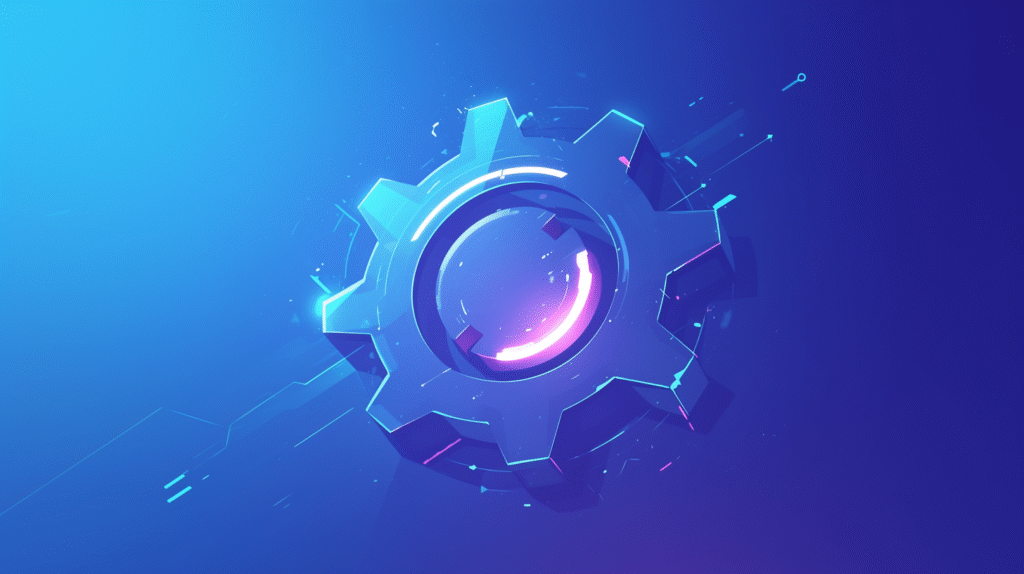
個別ディスプレイの設定
macOS Ventura以降
1. システム設定 → ディスプレイ
2. 設定したいディスプレイを選択
3. 「壁紙を設定」オプションから個別に設定
4. または各ディスプレイで右クリック → 「壁紙を変更」
macOS Monterey以前
1. システム環境設定 → デスクトップとスクリーンセーバー
2. 上部のディスプレイアイコンから対象を選択
3. 各ディスプレイごとに個別の壁紙を設定
全ディスプレイ共通設定
統一壁紙の設定
方法1: システム設定から
1. 壁紙設定で「すべてのスペースで表示」を有効
2. 選択した壁紙が全ディスプレイに適用
方法2: Mission Controlから
1. Mission Control → デスクトップ
2. 壁紙を他のデスクトップにドラッグ
ディスプレイ解像度別の最適化
解像度別推奨設定
| ディスプレイ | 解像度 | 推奨画像サイズ | 配置方法 |
|---|---|---|---|
| MacBook Air 13″ | 2560×1600 | 2560×1600以上 | 画面全体に合わせる |
| MacBook Pro 14″ | 3024×1964 | 3024×1964以上 | 画面全体に合わせる |
| MacBook Pro 16″ | 3456×2234 | 3456×2234以上 | 画面全体に合わせる |
| iMac 24″ | 4480×2520 | 4480×2520以上 | 画面全体に合わせる |
| Studio Display | 5120×2880 | 5120×2880以上 | 画面全体に合わせる |
| Pro Display XDR | 6016×3384 | 6016×3384以上 | 画面全体に合わせる |
ターミナルとスクリプトによる高度な壁紙制御

ターミナルコマンドでの壁紙変更
基本コマンド
# 壁紙を変更
osascript -e 'tell application "Finder" to set desktop picture to POSIX file "/Users/username/Pictures/wallpaper.jpg"'
# 現在の壁紙パスを取得
osascript -e 'tell application "Finder" to get POSIX path of (get desktop picture as alias)'
複数ディスプレイ対応
# 全ディスプレイの壁紙を変更
osascript -e 'tell application "System Events" to tell every desktop to set picture to "/Users/username/Pictures/wallpaper.jpg"'
# 特定ディスプレイの壁紙を変更(ディスプレイ1)
osascript -e 'tell application "System Events" to tell desktop 1 to set picture to "/Users/username/Pictures/wallpaper.jpg"'
自動壁紙変更スクリプト
時間帯別壁紙変更スクリプト
#!/bin/bash
# 時間帯別壁紙変更スクリプト
# ~/Scripts/auto_wallpaper.sh
WALLPAPER_DIR="$HOME/Pictures/Wallpapers"
CURRENT_HOUR=$(date +%H)
# 時間帯に応じた壁紙選択
if [ $CURRENT_HOUR -ge 6 ] && [ $CURRENT_HOUR -lt 12 ]; then
# 朝 (6:00-11:59)
WALLPAPER="$WALLPAPER_DIR/morning.jpg"
elif [ $CURRENT_HOUR -ge 12 ] && [ $CURRENT_HOUR -lt 18 ]; then
# 昼 (12:00-17:59)
WALLPAPER="$WALLPAPER_DIR/afternoon.jpg"
elif [ $CURRENT_HOUR -ge 18 ] && [ $CURRENT_HOUR -lt 22 ]; then
# 夕方 (18:00-21:59)
WALLPAPER="$WALLPAPER_DIR/evening.jpg"
else
# 夜 (22:00-5:59)
WALLPAPER="$WALLPAPER_DIR/night.jpg"
fi
# 壁紙を変更
if [ -f "$WALLPAPER" ]; then
osascript -e "tell application \"Finder\" to set desktop picture to POSIX file \"$WALLPAPER\""
echo "壁紙を変更しました: $WALLPAPER"
else
echo "壁紙ファイルが見つかりません: $WALLPAPER"
fi
ランダム壁紙変更スクリプト
#!/bin/bash
# ランダム壁紙変更スクリプト
# ~/Scripts/random_wallpaper.sh
WALLPAPER_DIR="$HOME/Pictures/Wallpapers"
# 対応する画像ファイル形式
EXTENSIONS=("jpg" "jpeg" "png" "heic" "tiff" "bmp")
# 画像ファイルを検索
IMAGES=()
for ext in "${EXTENSIONS[@]}"; do
while IFS= read -r -d '' file; do
IMAGES+=("$file")
done < <(find "$WALLPAPER_DIR" -type f -iname "*.$ext" -print0)
done
# 画像が見つからない場合
if [ ${#IMAGES[@]} -eq 0 ]; then
echo "画像ファイルが見つかりませんでした: $WALLPAPER_DIR"
exit 1
fi
# ランダムに画像を選択
RANDOM_INDEX=$((RANDOM % ${#IMAGES[@]}))
SELECTED_IMAGE="${IMAGES[$RANDOM_INDEX]}"
# 壁紙を変更
osascript -e "tell application \"Finder\" to set desktop picture to POSIX file \"$SELECTED_IMAGE\""
echo "壁紙をランダム変更しました: $(basename "$SELECTED_IMAGE")"
cron/launchd による自動化
crontabでの定期実行
# crontabを編集
crontab -e
# 1時間ごとに壁紙を変更
0 * * * * /Users/username/Scripts/auto_wallpaper.sh
# 30分ごとにランダム変更
*/30 * * * * /Users/username/Scripts/random_wallpaper.sh
# 朝8時に明るい壁紙、夜20時に暗い壁紙
0 8 * * * /Users/username/Scripts/set_bright_wallpaper.sh
0 20 * * * /Users/username/Scripts/set_dark_wallpaper.sh
launchdエージェントの作成
<!-- ~/Library/LaunchAgents/com.user.wallpaper.plist -->
<?xml version="1.0" encoding="UTF-8"?>
<!DOCTYPE plist PUBLIC "-//Apple//DTD PLIST 1.0//EN" "http://www.apple.com/DTDs/PropertyList-1.0.dtd">
<plist version="1.0">
<dict>
<key>Label</key>
<string>com.user.wallpaper</string>
<key>ProgramArguments</key>
<array>
<string>/Users/username/Scripts/auto_wallpaper.sh</string>
</array>
<key>StartInterval</key>
<integer>3600</integer>
<key>RunAtLoad</key>
<true/>
</dict>
</plist>
launchdエージェントの登録
# エージェントを登録
launchctl load ~/Library/LaunchAgents/com.user.wallpaper.plist
# エージェントの状態確認
launchctl list | grep wallpaper
# エージェントを無効化
launchctl unload ~/Library/LaunchAgents/com.user.wallpaper.plist
壁紙管理アプリケーション
サードパーティ製壁紙アプリ
人気の壁紙管理アプリ
| アプリ名 | 価格 | 特徴 | 評価 |
|---|---|---|---|
| Wallpaper Engine | 無料/有料 | 動画壁紙、インタラクティブ | ★★★★☆ |
| 24 Hour Wallpaper | 有料 | 時間連動壁紙 | ★★★★★ |
| Desktop Curtain | 有料 | 壁紙隠し、プライバシー | ★★★☆☆ |
| Irvue | 無料 | Unsplash連携 | ★★★★☆ |
| Keka | 無料 | 壁紙+圧縮ツール | ★★★☆☆ |
Homebrew での壁紙ツールインストール
便利なコマンドラインツール
# Homebrewのインストール(未インストールの場合)
/bin/bash -c "$(curl -fsSL https://raw.githubusercontent.com/Homebrew/install/HEAD/install.sh)"
# 壁紙関連ツールのインストール
brew install imagemagick # 画像処理
brew install exiftool # メタデータ確認
brew install ffmpeg # 動画から静止画抽出
# 壁紙ダウンロードツール
brew install wget curl # ダウンロードツール
ImageMagickを使った壁紙加工
# 画像リサイズ(解像度調整)
magick input.jpg -resize 2560x1600^ -gravity center -extent 2560x1600 output.jpg
# 画像に文字を追加
magick input.jpg -pointsize 72 -fill white -gravity southeast -annotate +50+50 'My Mac' output.jpg
# 複数画像の一括リサイズ
for img in *.jpg; do
magick "$img" -resize 2560x1600^ -gravity center -extent 2560x1600 "resized_$img"
done
トラブルシューティング

よくある問題と解決方法
問題1:壁紙が変 更されない
原因と解決策
原因1: ファイル形式が非対応
→ 対応形式(JPEG, PNG, HEIF, TIFF, BMP)に変換
原因2: ファイルパスに問題
→ スペースや特殊文字を含むパスを確認
原因3: 権限の問題
→ ファイルの読み取り権限を確認
解決コマンド例:
chmod 644 ~/Pictures/wallpaper.jpg
問題2:画質が劣化する
原因と解決策
原因1: 解像度が不適切
→ ディスプレイ解像度以上の画像を使用
原因2: 圧縮による劣化
→ 高品質な元画像を使用
原因3: 配置方法の選択ミス
→ 「画面全体に合わせる」ではなく「スクリーンを埋める」を選択
問題3:動的壁紙が動作しない
確認事項
1. macOS Mojave以降であることを確認
2. 位置情報サービスが有効であることを確認
3. 日付と時刻の設定が正確であることを確認
システム設定での確認:
- セキュリティとプライバシー → 位置情報サービス → システムサービス → 重要な場所
問題4:スライドショーが停止する
対処法
1. システム設定を再起動
2. 画像フォルダのアクセス権限を確認
3. 破損した画像ファイルを除去
破損ファイルの検出:
find ~/Pictures/Wallpapers -name "*.jpg" -exec file {} \; | grep -v JPEG
パフォーマンス最適化
メモリ使用量の削減
# 大容量画像ファイルの最適化
# ImageMagickを使用した一括最適化
optimize_wallpapers() {
local input_dir="$1"
local output_dir="$2"
local quality="${3:-85}"
mkdir -p "$output_dir"
for img in "$input_dir"/*.{jpg,jpeg,png}; do
if [ -f "$img" ]; then
filename=$(basename "$img")
magick "$img" -quality $quality -resize '2560x1600>' "$output_dir/$filename"
echo "最適化完了: $filename"
fi
done
}
# 使用例
optimize_wallpapers ~/Pictures/Wallpapers/Original ~/Pictures/Wallpapers/Optimized 80
ディスク容量の管理
# 壁紙フォルダのサイズ確認
du -sh ~/Pictures/Wallpapers/*
# 古い壁紙の自動削除(30日以上古いファイル)
find ~/Pictures/Wallpapers -name "*.jpg" -mtime +30 -delete
# 重複ファイルの検出と削除
fdupes -r ~/Pictures/Wallpapers
スマートフォン連携壁紙同期
iCloud写真との同期
#!/bin/bash
# iCloud写真から壁紙を自動同期
# ~/Scripts/icloud_wallpaper_sync.sh
ICLOUD_PHOTOS_DIR="$HOME/Pictures/Photos\ Library.photoslibrary"
WALLPAPER_ALBUM="Wallpapers"
OUTPUT_DIR="$HOME/Pictures/Wallpapers/iCloud"
sync_icloud_wallpapers() {
# iCloud写真ライブラリから指定アルバムの画像を抽出
osascript << EOF
tell application "Photos"
set wallpaperAlbum to album "$WALLPAPER_ALBUM"
set photoList to media items of wallpaperAlbum
repeat with currentPhoto in photoList
set photoName to name of currentPhoto
set exportFolder to POSIX file "$OUTPUT_DIR"
export {currentPhoto} to exportFolder
end repeat
end tell
EOF
echo "iCloud写真からの同期が完了しました"
}
# AirDropで受信した画像を自動的に壁紙フォルダに移動
monitor_airdrop() {
local airdrop_dir="$HOME/Downloads"
# fswatch を使用してダウンロードフォルダを監視
fswatch -o "$airdrop_dir" | while read event; do
# 新しい画像ファイルをチェック
find "$airdrop_dir" -name "*.jpg" -o -name "*.png" -o -name "*.heic" | \
while read img; do
if [[ $(stat -f %B "$img") -gt $(($(date +%s) - 60)) ]]; then
# 1分以内に作成されたファイル
mv "$img" "$OUTPUT_DIR/"
echo "新しい壁紙を追加: $(basename "$img")"
# 即座に壁紙として設定
osascript -e "tell application \"Finder\" to set desktop picture to POSIX file \"$OUTPUT_DIR/$(basename "$img")\""
fi
done
done
}
# 使用例
mkdir -p "$OUTPUT_DIR"
sync_icloud_wallpapers
壁紙分析とレコメンデーション
画像解析による自動分類
#!/usr/bin/env python3
# ~/Scripts/wallpaper_analyzer.py
import os
import json
from PIL import Image, ImageStat
import colorsys
class WallpaperAnalyzer:
def __init__(self, wallpaper_dir):
self.wallpaper_dir = wallpaper_dir
self.analysis_file = os.path.join(wallpaper_dir, "analysis.json")
def analyze_image(self, image_path):
"""画像を分析して特徴を抽出"""
try:
with Image.open(image_path) as img:
# 基本情報
width, height = img.size
# 色彩分析
stat = ImageStat.Stat(img)
# 平均色
avg_color = stat.mean[:3] if len(stat.mean) >= 3 else stat.mean
# 明度計算
brightness = sum(avg_color) / 3 / 255
# 彩度計算(HSV変換)
r, g, b = [c/255 for c in avg_color]
h, s, v = colorsys.rgb_to_hsv(r, g, b)
# 色温度の推定(簡易版)
color_temp = "warm" if avg_color[0] > avg_color[2] else "cool"
return {
"filename": os.path.basename(image_path),
"dimensions": [width, height],
"aspect_ratio": width / height,
"average_color": avg_color,
"brightness": brightness,
"saturation": s,
"color_temperature": color_temp,
"suitable_for": self.classify_usage(brightness, s)
}
except Exception as e:
print(f"画像解析エラー {image_path}: {e}")
return None
def classify_usage(self, brightness, saturation):
"""用途分類"""
categories = []
if brightness < 0.3:
categories.append("night_work")
categories.append("focus")
elif brightness > 0.7:
categories.append("day_work")
categories.append("energetic")
if saturation < 0.3:
categories.append("professional")
categories.append("minimal")
elif saturation > 0.7:
categories.append("creative")
categories.append("vibrant")
return categories
def analyze_all_wallpapers(self):
"""全壁紙の分析実行"""
results = {}
for filename in os.listdir(self.wallpaper_dir):
if filename.lower().endswith(('.jpg', '.jpeg', '.png', '.heic')):
filepath = os.path.join(self.wallpaper_dir, filename)
analysis = self.analyze_image(filepath)
if analysis:
results[filename] = analysis
# 結果を保存
with open(self.analysis_file, 'w') as f:
json.dump(results, f, indent=2)
return results
def recommend_wallpaper(self, context="work", time_of_day="day"):
"""コンテキストに応じた壁紙推薦"""
if not os.path.exists(self.analysis_file):
print("分析データがありません。まず analyze_all_wallpapers() を実行してください。")
return None
with open(self.analysis_file, 'r') as f:
analysis_data = json.load(f)
suitable_wallpapers = []
for filename, data in analysis_data.items():
score = 0
# コンテキストによるスコアリング
if context == "work":
if "professional" in data["suitable_for"]:
score += 3
if "minimal" in data["suitable_for"]:
score += 2
if data["brightness"] > 0.4 and data["brightness"] < 0.8:
score += 2
elif context == "creative":
if "creative" in data["suitable_for"]:
score += 3
if "vibrant" in data["suitable_for"]:
score += 2
if data["saturation"] > 0.5:
score += 2
# 時間帯による調整
if time_of_day == "night":
if "night_work" in data["suitable_for"]:
score += 2
if data["brightness"] < 0.4:
score += 1
if score > 0:
suitable_wallpapers.append((filename, score))
# スコア順にソート
suitable_wallpapers.sort(key=lambda x: x[1], reverse=True)
return suitable_wallpapers[:5] # 上位5個を返す
# 使用例
if __name__ == "__main__":
analyzer = WallpaperAnalyzer(os.path.expanduser("~/Pictures/Wallpapers"))
# 全壁紙を分析
results = analyzer.analyze_all_wallpapers()
print(f"{len(results)}個の壁紙を分析しました")
# 作業用壁紙を推薦
recommendations = analyzer.recommend_wallpaper("work", "day")
if recommendations:
print("\n作業用おすすめ壁紙:")
for filename, score in recommendations:
print(f" {filename} (スコア: {score})")
まとめ
Macで壁紙を変更する方法について、基本から高度な自動化まで包括的に解説しました。
重要なポイント
- 基本設定: システム設定から簡単に変更可能
- 便利な機能: 動的壁紙、スライドショー、マルチディスプレイ対応
- 自動化: スクリプトやAPIを使った高度な制御
- カスタマイズ: AI生成壁紙、天気連動など
方法別の使い分け
| 方法 | 適用場面 | 技術レベル | 自動化度 |
|---|---|---|---|
| システム設定 | 日常的な変更 | 初心者 | 低 |
| Finder右クリック | 気に入った画像の即反映 | 初心者 | 低 |
| 動的壁紙 | 時間帯連動 | 初心者 | 中 |
| スライドショー | 定期的な変更 | 初心者 | 中 |
| ターミナルスクリプト | 条件付き自動変更 | 中級者 | 高 |








コメント